
Descargar Epson Scan 2: guía completa
hace 2 meses
Si deseas utilizar las funciones avanzadas de escaneo de tu impresora Epson, es fundamental descargar Epson Scan 2, el software más reciente y efectivo. Este programa está diseñado para ofrecer una experiencia de usuario optimizada, permitiendo a los usuarios escanear documentos e imágenes con facilidad.
En este artículo, te proporcionaremos una guía completa sobre cómo descargar e instalar Epson Scan 2 en diferentes sistemas operativos, así como cómo solucionar problemas comunes que puedan surgir durante el proceso.
- ¿Qué es Epson Scan 2?
- ¿Cómo descargar Epson Scan 2 en Windows 10?
- ¿Qué pasos seguir para descargar Epson Scan 2 en Windows 11?
- ¿Cómo descargar Epson Scan 2 en Mac?
- ¿Cuáles son los requisitos para instalar Epson Scan 2?
- ¿Cómo solucionar problemas comunes al descargar Epson Scan 2?
- Preguntas relacionadas sobre la descarga de Epson Scan 2
¿Qué es Epson Scan 2?
Epson Scan 2 es un software de escaneo desarrollado por Epson que permite a los usuarios gestionar y realizar escaneos de manera sencilla. Este software es compatible con una variedad de escáneres e impresoras de la marca, ofreciendo características que mejoran la calidad del escaneo y facilitan la organización de los documentos.
Una de las ventajas de Epson Scan 2 es su interfaz intuitiva, que permite a los usuarios personalizar sus configuraciones de escaneo. Además, integra opciones avanzadas como corrección de imágenes, ajuste de brillo y contraste, y la posibilidad de escanear en diferentes formatos.
Este software es especialmente útil para quienes necesitan escanear documentos frecuentes o de alta calidad, como fotografías o archivos importantes. Así, garantizarás un rendimiento óptimo de tu equipo Epson.
¿Cómo descargar Epson Scan 2 en Windows 10?
Para descargar Epson Scan 2 en Windows 10, sigue estos pasos:
- Visita la página oficial de Epson en tu navegador.
- En la sección de soporte, busca tu modelo de impresora o escáner.
- Selecciona "Controladores y software".
- Busca "Epson Scan 2" en la lista y haz clic en "Descargar".
- Una vez descargado, abre el archivo e inicia la instalación siguiendo las instrucciones en pantalla.
Asegúrate de tener permisos de administrador en tu computadora, ya que esto será necesario para completar la instalación correctamente. Una vez instalado, podrás disfrutar de todas las funciones que ofrece este software.
¿Qué pasos seguir para descargar Epson Scan 2 en Windows 11?
La instalación de Epson Scan 2 en Windows 11 es similar a la de Windows 10. Aquí te dejamos los pasos a seguir:
- Accede al sitio web de Epson y dirígete a la sección de soporte.
- Introduce tu modelo de impresora o escáner en el buscador.
- Selecciona "Controladores y software" y localiza "Epson Scan 2".
- Descarga el archivo e inicia la instalación.
- Completa los pasos de la instalación tal como se indican.
Recuerda que, si tu dispositivo no se detecta automáticamente, puede que necesites ingresar la dirección IP de la impresora para configurarla correctamente.
¿Cómo descargar Epson Scan 2 en Mac?
Si eres usuario de macOS, aquí te explicamos cómo descargar e instalar Epson Scan 2:
- Visita la página de soporte de Epson y busca tu dispositivo.
- Selecciona la opción de "Controladores y software".
- Busca "Epson Scan 2" y descárgalo.
- Abre el archivo descargado y sigue las instrucciones para instalar.
Es importante que estés en la última versión de macOS para asegurar la compatibilidad del software. Además, asegúrate de tener los permisos necesarios para completar la instalación sin inconvenientes.
¿Cuáles son los requisitos para instalar Epson Scan 2?
Antes de proceder con la instalación, es fundamental conocer los requisitos mínimos necesarios para instalar Epson Scan 2. Estos son:
- Un dispositivo compatible con el software (verifica el modelo en el sitio de Epson).
- Sistema operativo: Windows 10, Windows 11, o versiones recientes de macOS.
- Conexión a Internet para descargar el programa.
- Permisos de administrador en el computador.
Contar con estos requisitos garantiza un proceso de instalación fluido y sin problemas. Si tu equipo no cumple con alguno de ellos, es posible que debas actualizar tu sistema o dispositivo antes de continuar.
¿Cómo solucionar problemas comunes al descargar Epson Scan 2?
Durante la instalación de Epson Scan 2, algunos usuarios pueden experimentar problemas. Aquí te damos algunas soluciones a los inconvenientes más comunes:
- Error de permisos: Asegúrate de ejecutar la instalación como administrador.
- Error al encontrar la impresora: Verifica que la impresora esté conectada a la misma red que tu computador y que esté encendida.
- Problemas de escritura en disco: Comprueba el espacio disponible en tu disco duro y asegúrate de que no haya programas bloqueando la instalación.
Si después de seguir estos pasos aún enfrentas dificultades, considera contactar al soporte técnico de Epson para obtener asistencia específica sobre tu situación.
Preguntas relacionadas sobre la descarga de Epson Scan 2
¿Cómo tener Epson Scan 2?
Para tener Epson Scan 2, simplemente necesitas descargarlo desde la página oficial de Epson. Sigue los pasos indicados para tu sistema operativo y asegúrate de cumplir con los requisitos mínimos. Una vez instalado, podrás disfrutar de todas sus funcionalidades.
¿Dónde puedo descargar un Epson Scan?
Puedes descargar Epson Scan en la página oficial de Epson. Allí, busca el modelo de tu impresora o escáner, y dirígete a la sección de "Controladores y software" para encontrar la opción de descarga.
¿Dónde encuentro Epson Scan?
Epson Scan se encuentra en la página de soporte de Epson. Al buscar tu dispositivo, podrás acceder a todas las descargas necesarias, incluyendo el software Epson Scan 2.
¿Cuál es la aplicación de Epson para escanear?
La aplicación utilizada por Epson para escanear es Epson Scan 2. Esta herramienta permite a los usuarios gestionar el escaneo de documentos e imágenes eficientemente, gracias a sus opciones avanzadas y su interfaz amigable.
Si quieres conocer otros artículos parecidos a Descargar Epson Scan 2: guía completa puedes visitar la categoría Software y Compatibilidad.
Deja una respuesta





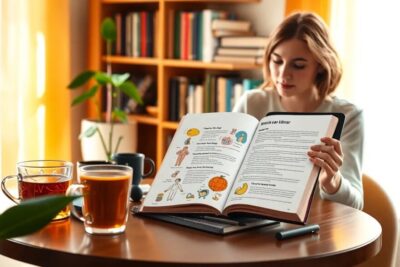






Más Artículos que pueden interesarte